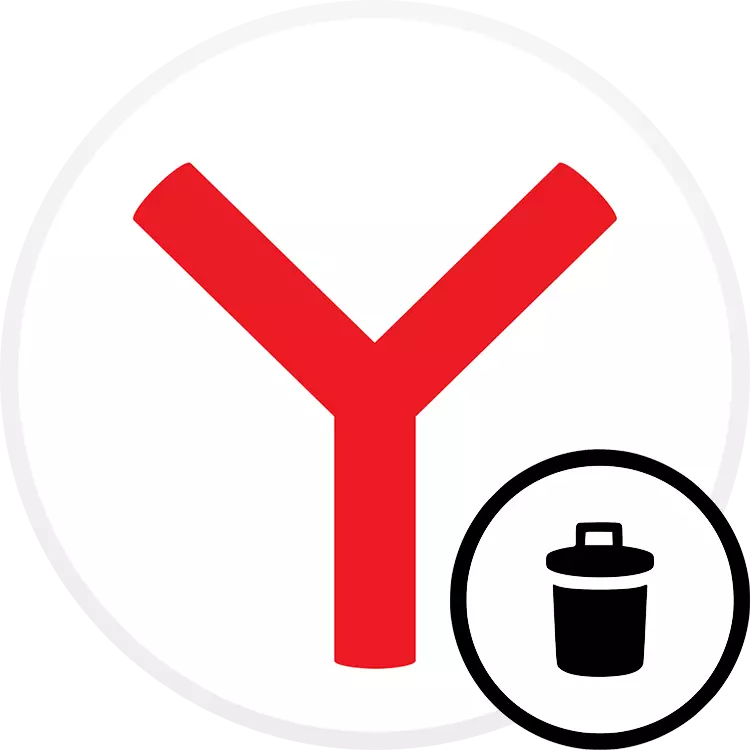
ໃນເວລາທີ່ມີ browser, ມີບັນຫາໃດຫນຶ່ງ, ວິທີການທີ່ສົມບູນໃນການແກ້ໄຂພວກມັນແມ່ນການໂຍກຍ້າຍທີ່ສົມບູນຂອງມັນ. ຕໍ່ໄປ, ຜູ້ໃຊ້ກໍ່ຕັດສິນໃຈແລ້ວວ່າມັນຈະສ້າງຕັ້ງໂປແກຼມລຸ້ນໃຫມ່ຫຼືເລືອກເອົາຕົວເລືອກອື່ນໃນອິນເຕີເນັດ. ໃນສະຖານະການກັບ Yandex.Browser ມີຫລາຍທາງເລືອກທີ່ບໍ່ໄດ້ຮັບການຖອນຄວາມທີ່ເປັນໄປໄດ້ - ປົກກະຕິ, ໂດຍຜ່ານໂປແກຼມພິເສດຫຼືວິທີການຄູ່ມື. ພວກເຮົາຈະວິເຄາະແຕ່ລະຄົນ.
ວິທີການເອົາ Yandex.Baurizer ຈາກຄອມພິວເຕີ
ເວລານີ້ພວກເຮົາຈະບອກທ່ານກ່ຽວກັບວິທີການເອົາ Yandex.brueezer ອອກຈາກຄອມພິວເຕີ້ຢ່າງສິ້ນເຊີງ, ບໍ່ໃຫ້ບໍ່ມີຮ່ອງຮອຍໃດໆ. ມັນແມ່ນການລຶບທີ່ສົມບູນ, ລວມທັງໂຟນເດີແລະແຟ້ມທີ່ຍັງຄົງຢູ່ຫຼັງຈາກການກໍາຈັດໂປແກຼມ, ຜູ້ໃຊ້ຈະບໍ່ເສຍຄ່າໃນແຜ່ນແລະຫຼັງຈາກນັ້ນເຮັດການຕິດຕັ້ງ browser "ທີ່ສະອາດ.ຖ້າທ່ານວາງແຜນທີ່ຈະຕິດຕັ້ງ YAB, ພວກເຮົາໃຫ້ຄໍາແນະນໍາຢ່າງຈິງຈັງກ່ຽວກັບບັນຊີຂອງທ່ານເອງ, ໃນອະນາຄົດ, ການຕັ້ງຄ່າ, ການຕັ້ງຄ່າ, ການຂະຫຍາຍເອກະສານແລະເອກະສານອື່ນໆໂດຍການເຊື່ອມຕໍ່ກັນແລ້ວ ສະບັບຂອງໂປແກມ.
ອ່ານຕໍ່: ວິທີການກໍາຫນົດຄ່າ synchronization ໃນ yandex.browser
ວິທີທີ່ 1: ພາກສ່ວນທີສາມ
ຫນຶ່ງໃນຄວາມສະດວກທີ່ສຸດ, ງ່າຍດາຍແລະມີປະສິດທິພາບພ້ອມໆກັນແມ່ນໂຄງການທີ່ບໍ່ມີປະສິດຕິພາບ Revo. ດ້ວຍມັນ, ທ່ານສາມາດລຶບບໍ່ພຽງແຕ່ເອກະສານຫລັກ, ແຕ່ວ່າ "ຫາງ" ທັງຫມົດໃນແຟ້ມລະບົບແລະການລົງທະບຽນ, ເຊິ່ງຍັງຄົງຢູ່ໃນມາດຕະຖານຂອງລະບົບປະຕິບັດການ. ມັນສະດວກຖ້າທ່ານຕ້ອງການເຮັດຄອມພິວເຕີຂອງທ່ານຈາກ Yandex.Bauser ຕະຫຼອດໄປ (ແລະໂປແກຼມອື່ນໃດ) ຫຼືກົງກັນຂ້າມ, ແຕ່ຍ້ອນລະບົບພາຍໃນບໍ່ສາມາດເຮັດໄດ້.
ໃຫ້ສັງເກດວ່າການເຮັດສໍາເລັດໂປແກຼມເພື່ອກໍາຈັດໂປແກຼມ, ມັນບໍ່ຈໍາເປັນຕ້ອງລຶບວິທີການມາດຕະຖານ (ໂດຍບໍ່ມີການຈັດຕັ້ງໂປແກຼມທ່ອງເວັບ), ໂດຍບໍ່ຕ້ອງເອົາ ຮ່ອງຮອຍທັງຫມົດໃນລະບົບ.
ໂດຍການເຊື່ອມຕໍ່ຂ້າງເທິງທ່ານຈະສາມາດຄຸ້ນເຄີຍກັບໂປແກຼມແລະດາວໂຫລດໄດ້ຈາກເວັບໄຊທ໌ທາງການຂອງຜູ້ຜະລິດ. ສໍາລັບການນໍາໃຊ້ຄັ້ງດຽວແລະເວລາ, ມັນແມ່ນລຸ້ນທີ່ບໍ່ເສຍຄ່າພຽງພໍ (Portable) ທີ່ບໍ່ຈໍາເປັນຕ້ອງມີການຕິດຕັ້ງ.
- ຫຼັງຈາກເປີດຕົວ ROVO Uninstaller, ທ່ານຈະເຫັນລາຍຊື່ທັງຫມົດຂອງໂປແກຼມທີ່ຕິດຕັ້ງໃນຄອມພິວເຕີຂອງທ່ານ. ໃນບັນດາພວກເຂົາ, ເລືອກ Yandex. ໃຫ້ຄລິກໃສ່ມັນດ້ວຍປຸ່ມຫນູຊ້າຍແລະຢູ່ແຖບເຄື່ອງມືຈາກຂ້າງເທິງກົດປຸ່ມ "Delete".
- ການວິເຄາະເບື້ອງຕົ້ນຈະເລີ່ມຕົ້ນ, ໃນໄລຍະທີ່ Windows Restore Point ຈະຖືກສ້າງຂື້ນໂດຍອັດຕະໂນມັດ. ນີ້ແມ່ນສິ່ງທີ່ສໍາຄັນທີ່ສຸດຖ້າທ່ານວາງແຜນທີ່ຈະປະຕິບັດການຜູກມັດເຕັມ, ໃນໄລຍະທີ່ແນ່ນອນຈະສົ່ງຜົນກະທົບຕໍ່ການຈົດທະບຽນ - ເປັນສ່ວນປະກອບສໍາຄັນຂອງລະບົບປະຕິບັດການ.
ຖ້າຂັ້ນຕອນການສ້າງຈຸດຟື້ນຟູແມ່ນບໍ່ສໍາເລັດຜົນ, ຫຼັງຈາກນັ້ນຄຸນນະສົມບັດນີ້ຖືກປິດໃນລະບົບຂອງທ່ານ. ຈາກບົດຂຽນທີ່ຢູ່ໃນລິງຂ້າງລຸ່ມນີ້ທ່ານສາມາດຮຽນຮູ້ວິທີທີ່ຈະເປີດໃຊ້ສ່ວນປະກອບການຟື້ນຟູ OS ແລະສ້າງຈຸດຂອງທ່ານດ້ວຍຕົນເອງ. ຫຼືທ່ານພຽງແຕ່ສາມາດເປີດໃຊ້ການຟື້ນຕົວ, Restart Revo Uninstaller ແລະອະນຸຍາດໃຫ້ມັນປະຕິບັດວຽກງານຂອງມັນອີກຄັ້ງ.
ພວກເຮົາແນະນໍາໃຫ້ປະຢັດ NOVO Uninstaller ຫຼືໂປແກຼມອື່ນໆທີ່ຄ້າຍຄືກັບມັນໃຫ້ລຶບໂປຣແກຣມອື່ນໆໃນແບບດຽວກັນ. ສະນັ້ນທ່ານສາມາດປົດປ່ອຍພື້ນທີ່ຫຼາຍຂື້ນໃນຮາດດິດ, ຢ່າໃສ່ລະບົບທີ່ມີເອກະສານທີ່ມີປະສິດຕິພາບສູງແລະບໍ່ຈໍາເປັນ, ໃຫ້ສະເຫນີຄວາມຂັດແຍ້ງຂອງຊອບແວ.
ວິທີທີ່ 3: ການກໍາຈັດຄູ່ມື
ຜູ້ໃຊ້ບາງຄົນມີປັນຫາທີ່ມັນບໍ່ໄດ້ຜົນໃນການກໍາຈັດ browser, ນັບຕັ້ງແຕ່ຜູ້ຕິດຕັ້ງ (ມັນກໍ່ແມ່ນການຕິດຕັ້ງທີ່ບໍ່ມີຕົວຕົນແມ່ນບໍ່ສາມາດເບິ່ງເຫັນໄດ້ໃນລະບົບ. ນີ້ແມ່ນເນື່ອງມາຈາກຄວາມຜິດພາດແລະຄວາມລົ້ມເຫລວທີ່ແຕກຕ່າງກັນ, ເພາະວ່າຕ້ອງມີການກໍາຈັດຄູ່ມື, ເຊິ່ງ, ເຊິ່ງ, ເຊິ່ງມັນຈະເຮັດໃຫ້ເກີດຄວາມຫຍຸ້ງຍາກໃນຕົວຈິງແມ່ນຢູ່ໃນຜູ້ໃຊ້ທີ່ບໍ່ມີປະສົບການ.
ກ່ອນທີ່ຈະເຂົ້າຄໍາແນະນໍາຂ້າງລຸ່ມນີ້, ໃຫ້ແນ່ໃຈວ່າຈະເປີດຈໍສະແດງເອກະສານທີ່ເຊື່ອງໄວ້ແລະລະບົບ. ຖ້າບໍ່ມີພວກມັນ, ທ່ານຈະບໍ່ສາມາດເຂົ້າໄປໃນໂຟນເດີທີ່ໄຟລ໌ yandex.bauser ຕົ້ນຕໍແມ່ນເກັບໄວ້!
ອ່ານຕໍ່: ສະແດງແຟ້ມທີ່ເຊື່ອງໄວ້ໃນ Windows 7 / windows 8 / windows 10
- ທໍາອິດພວກເຮົາຈໍາເປັນຕ້ອງໄປທີ່ໂຟນເດີທີ່ຜູ້ຕິດຕັ້ງຕັ້ງຢູ່ກັບທີ່ພວກເຮົາຕ້ອງໄດ້ຈັດການກັບການຫມູນໃຊ້ຕື່ມອີກ. ເພື່ອເຮັດສິ່ງນີ້, ໃຫ້ໄປຕາມເສັ້ນທາງຕໍ່ໄປ, ມີເຫດຜົນໃນການທົດແທນຊື່ຜູ້ໃຊ້ແລະຊື່ຂອງໂຟນເດີທີ່ມີລຸ້ນລ້າສຸດທີ່ຈະໃຊ້ໃນ PC ຂອງທ່ານ:
c: \ ຜູ້ໃຊ້ \ user_name \ appyata \ appdata \ yandex \ yandexbrowser \ application \ folder_s_wext_versy \
- ຊອກຫາໃນການຕັ້ງຄ່າຫຼື Setup.exe Folder (ມັນຂື້ນກັບວ່າການຂະຫຍາຍເອກະສານທີ່ສະແດງຢູ່ໃນ Windows), ກົດມັນດ້ວຍປຸ່ມຫນູຂວາແລະເລືອກ "ສ້າງທາງລັດ".
- ກົດທີ່ປ້າຍປຸ່ມຫນູຂວາແລະເລືອກລາຍການ "ຄຸນສົມບັດ".
- ເມື່ອໃດທີ່ຢູ່ໃນແທັບ "ປ້າຍ", ຊອກຫາວັດຖຸ "ວັດຖຸ" ແລະເບິ່ງສະຫນາມຢູ່ຂ້າງມັນດ້ວຍທີ່ຢູ່ບ່ອນທີ່ພວກເຮົາໄດ້ສ້າງທາງລັດນີ້. ໃນຕອນທ້າຍຂອງເສັ້ນທາງນີ້ຜ່ານຊ່ອງຫວ່າງ, ຕື່ມການ - ພາລາມິເຕີ. ກະລຸນາຮັບຊາບວ່າຕ້ອງມີສອງ hyphens, ແລະບໍ່ແມ່ນຫນຶ່ງ. ກົດທີ່ "OK".
- ຕອນນີ້ພວກເຮົາເລີ່ມຕົ້ນທາງລັດນີ້ແລະແທນທີ່ຈະເປັນຂອງ browser ທີ່ພວກເຮົາເຫັນຫນ້າຕ່າງທີ່ພວກເຮົາສະເຫນີໃຫ້ "ລຶບ" ຫຼື "ຕິດຕັ້ງໃຫມ່" ຫຼື "ຕິດຕັ້ງໃຫມ່" ຫຼື "ຕິດຕັ້ງໃຫມ່". ເລືອກຕົວເລືອກທໍາອິດ.
- ທ່ານຈະໄດ້ຮັບການກະຕຸ້ນເຕືອນໃຫ້ບັນທຶກ Folder User (ໃນຄວາມເປັນຈິງ "ຂໍ້ມູນ" ທັງຫມົດ "ຈາກການຕິດຕັ້ງຂອງ YAB, ທ່ານບໍ່ໄດ້ຕັ້ງຄ່າ browser ອີກຄັ້ງແລະໄດ້ເຮັດ ບໍ່ໄດ້ສູນເສຍປື້ມບັນທຶກ, ລະຫັດຜ່ານ. ຖ້າສິ່ງທັງຫມົດນີ້ທ່ານບໍ່ຕ້ອງການ - ໃສ່ຫມາຍຕິກໃນຮຽບຮ້ອຍແລ້ວກົດປຸ່ມ "ລຶບ browser".

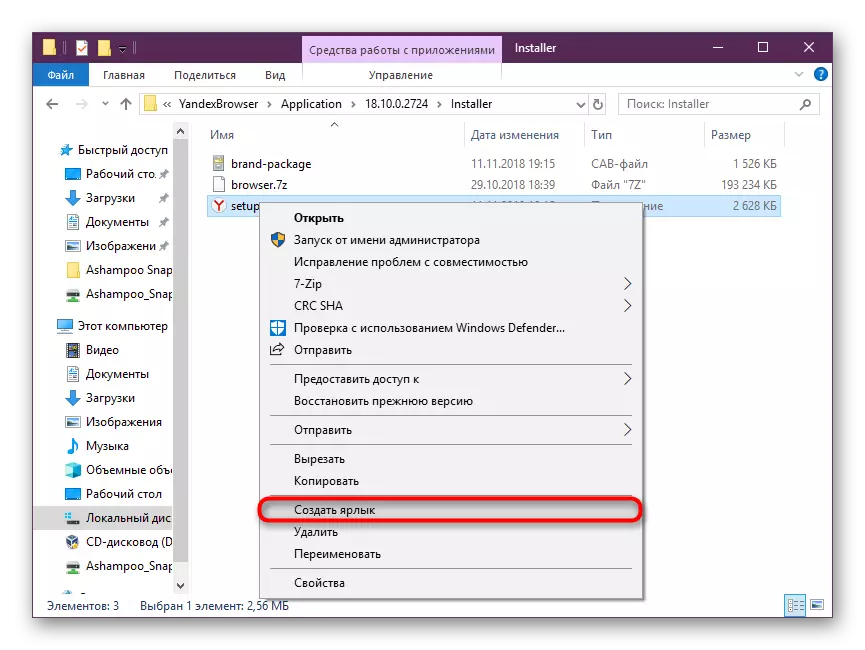
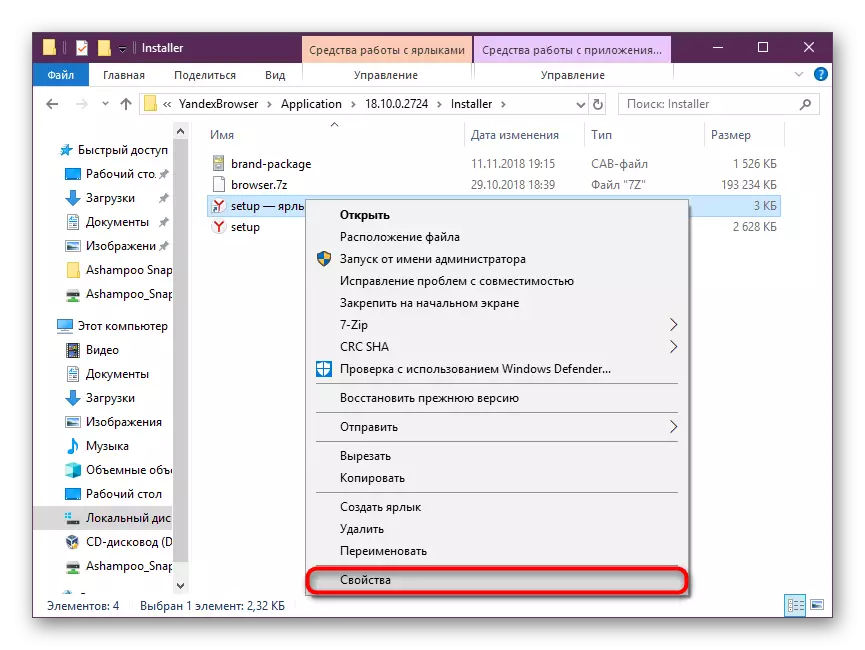
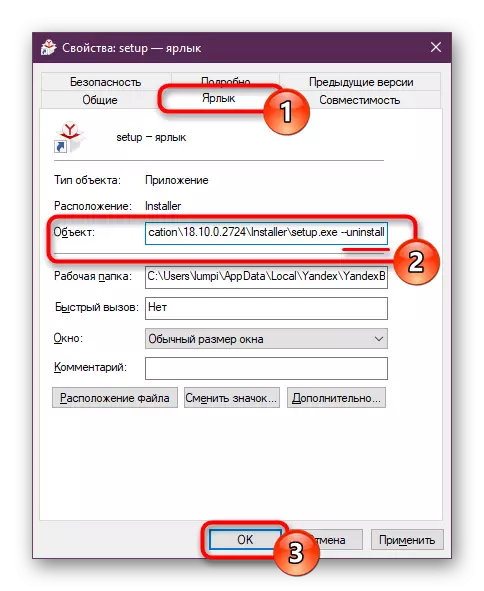
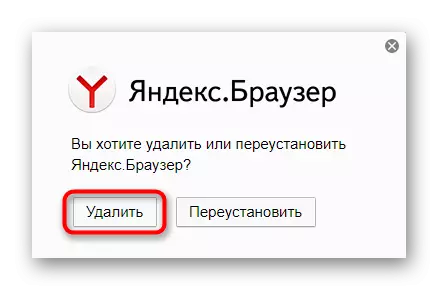
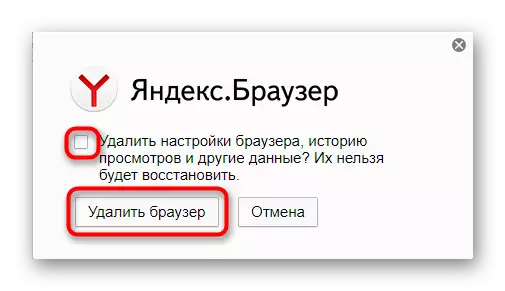
ການຖີ້ມຄວາມສົນໃຈຈະເກີດຂື້ນໂດຍບໍ່ມີປ່ອງຢ້ຽມແລະການແຈ້ງເຕືອນໃດໆ. ໂດຍການເຮັດວຽກຂອງມັນ, ວິທີການນີ້ແມ່ນຄ້າຍຄືກັບທີ່ຜ່ານມາ, ນັ້ນແມ່ນຮ່ອງຮອຍຂັ້ນຕ່ໍາສຸດຫຼັງຈາກຕົວທ່ອງເວັບກໍ່ຈະອອກໄປ.
ພວກເຮົາໄດ້ເບິ່ງ 3 ວິທີທີ່ຈະເອົາ Yandex.Bauser ອອກຈາກຄອມພິວເຕີຂອງທ່ານ. ມັນເປັນການດີກວ່າທີ່ຈະໃຊ້ວິທີການລຶບທີ່ສົມບູນ, ຄືກັບບາງເອກະສານທີ່ບໍ່ສາມາດຫຼີກລ່ຽງໄດ້, ເຊັ່ນວ່າມັນບໍ່ມີຜົນກະທົບຕໍ່ການຕິດຕັ້ງຂອງໂປແກຼມທ່ອງເວັບດຽວກັນແລະໃຊ້ເວລາທີ່ບໍ່ຈໍາເປັນ, ຜູ້ໃຊ້ສາມາດລຶບພວກມັນອອກດ້ວຍຕົນເອງໂດຍການຊອກຫາ Folder Yandex ໃນກໍາມະການ Disk System C.
- ທໍາອິດພວກເຮົາຈໍາເປັນຕ້ອງໄປທີ່ໂຟນເດີທີ່ຜູ້ຕິດຕັ້ງຕັ້ງຢູ່ກັບທີ່ພວກເຮົາຕ້ອງໄດ້ຈັດການກັບການຫມູນໃຊ້ຕື່ມອີກ. ເພື່ອເຮັດສິ່ງນີ້, ໃຫ້ໄປຕາມເສັ້ນທາງຕໍ່ໄປ, ມີເຫດຜົນໃນການທົດແທນຊື່ຜູ້ໃຊ້ແລະຊື່ຂອງໂຟນເດີທີ່ມີລຸ້ນລ້າສຸດທີ່ຈະໃຊ້ໃນ PC ຂອງທ່ານ:

